如何关闭win10提示框
 发布于2024-11-14 阅读(0)
发布于2024-11-14 阅读(0)
扫一扫,手机访问
win10在打开一些软件时经常会弹出提示框,非常烦人。我们可以在控制面板的安全和维护中将提示设置为永不提示,这样就可以关闭这项功能了,下面就来看看小编是怎么操作的吧。
win10提示框关闭教程
1、首先打开“控制面板”
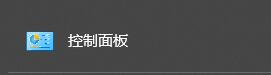
2、选择“系统和安全”
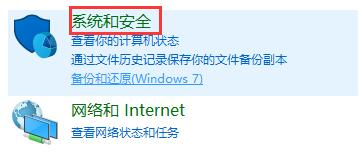
3、找到“安全和维护”
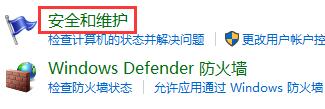
4、点击安全和维护下的“更改用户账户控制设置”
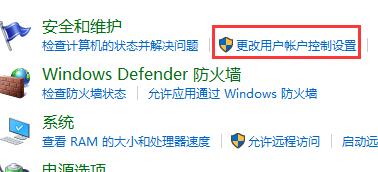
5、然后将滑块拖动最下方,再点击“确定”
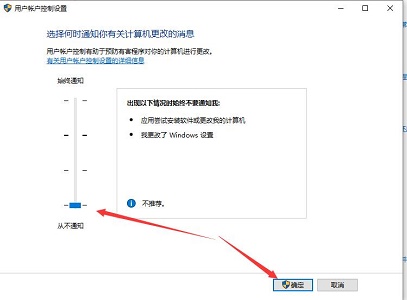
6、最后重启电脑即可。
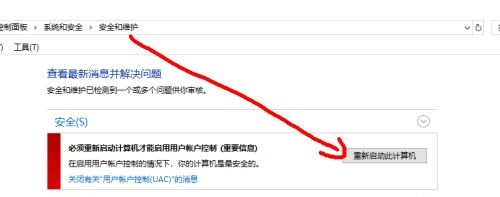
本文转载于:https://m.somode.com/course/11444.html 如有侵犯,请联系admin@zhengruan.com删除
下一篇:如何启用win10启动项
产品推荐
-

售后无忧
立即购买>- DAEMON Tools Lite 10【序列号终身授权 + 中文版 + Win】
-
¥150.00
office旗舰店
-

售后无忧
立即购买>- DAEMON Tools Ultra 5【序列号终身授权 + 中文版 + Win】
-
¥198.00
office旗舰店
-

售后无忧
立即购买>- DAEMON Tools Pro 8【序列号终身授权 + 中文版 + Win】
-
¥189.00
office旗舰店
-

售后无忧
立即购买>- CorelDRAW X8 简体中文【标准版 + Win】
-
¥1788.00
office旗舰店
-
 正版软件
正版软件
- 无法打开安卓文件的原因导致win11无法访问
- 众所周知,在win11的发布会上,微软明确表示了win11将可以运行安卓app,但是现在win11预览版推送,很多用户反映打不开安卓文件。其实这是因为目前win11还没有正式实装这个功能,大家可以耐心等待一段时间。win11打不开安卓文件怎么办答:这是因为目前win11还没有这个功能。1、虽然微软在发布会上表示了win11将会增加能够运行安卓app的功能。2、但是现在的win11还只是预览版的系统,并没有加入所有的win11功能,其中就包括运行安卓文件功能。3、目前,微软还没有关于这项功能何时会加入win
- 7分钟前 兼容性 文件格式 安卓子系统 0
-
 正版软件
正版软件
- win7旗舰版无法启动,更新在35%卡住了,应该怎么处理呢?
- 在我们日常使用win7系统的时候,有些情况下可能就会遇见操作系统在更新的时候出现卡在一个进度上不动的状态。对于win7旗舰版更新卡在35%开不了机的问题,小编觉得可是因为我们电脑后台网络不是很好,或者就是因为电脑的内存不足导致的等等。那么具体解决步骤还是来看下小编是怎么做的吧~win7旗舰版更新卡在35%开不了机怎么办方法一:开机界面按F81、最后一次正确配置------能进就万事大吉,不行就再尝试以下2、安全模式------能进就万事大吉,不行就再尝试以下3、带命令的安全模式------能进就万事大吉,
- 22分钟前 win更新 开不了机 卡在% 0
-
 正版软件
正版软件
- Win11兼容性检查将发布,附带解决方案指南
- 如果我们通过win11检查兼容性时显示即将推出的问题,这其实代表我们的电脑是可以安装win11系统的,但是因为一些不可预知的原因,导致了系统目前无法自动进行升级,这时候我们可以通过跳过系统检测的方法来解决,下面就一起来看一下吧。win11检查兼容性显示即将推出怎么办方法一:替换文件1、我们先点击右侧链接下载一个“appraiserres.dll”文件,下载完成后解压做备用。2、接着我们打开系统设置,找到“更新和安全”,然后找到左边栏最下方的“windows预览体验计划”3、然后点击其中的“开始”按钮,尝试
- 37分钟前 win 兼容性 解决教程 0
-
 正版软件
正版软件
- 解决Realtek高清晰音频管理器无法打开的问题
- realtek高清晰音频管理器是控制电脑声音的管理器。我们有时候会遇到打不开它的情况,只要在控制面板中找到,或者重启程序就可以打开了,具体方法就一起来看看吧。realtek高清晰音频管理器打不开解决办法:方法一:1、首先打开“控制面板”,选择“硬件和声音”。2、然后在“硬件和声音”界面中可以找到“realtek高清晰音频管理器”,点击即可打开。方法二:1、首先使用快捷键“win+r”打开运行然后在运行中输入“msconfig”并按回车键确定。2、接着在系统配置程序的启动下勾选“realtek高清晰音频管理
- 52分钟前 解决方法 音频管理器 Realtek 0
-
 正版软件
正版软件
- 如何禁用win7系统电脑的硬件加速功能
- 在我们日常使用win7系统电脑时,应该有很多用户遇到过需要关闭硬件加速的情况,那么win7系统电脑怎么关闭硬件加速呢?下面小编就为大家带来win7系统电脑关闭硬件加速的方法,感兴趣的小伙伴快来看看吧。win7系统电脑关闭硬件加速的方法1、打开控制面板。2、选择外观和个性化中的的调整屏幕分辨率选项3、选择高级设置。4、点击疑难解答选项卡。5、点击更改设置按钮。6、滑动滑块来调节硬件加速,滑到最左边就是关闭硬件加速了。
- 1小时前 10:25 方法 win 关闭硬件加速 0
最新发布
-
 1
1
- KeyShot支持的文件格式一览
- 1618天前
-
 2
2
- 优动漫PAINT试用版和完整版区别介绍
- 1658天前
-
 3
3
- CDR高版本转换为低版本
- 1803天前
-
 4
4
- 优动漫导入ps图层的方法教程
- 1657天前
-
 5
5
- ZBrush雕刻衣服以及调整方法教程
- 1653天前
-
 6
6
- 修改Xshell默认存储路径的方法教程
- 1669天前
-
 7
7
- Overture设置一个音轨两个声部的操作教程
- 1647天前
-
 8
8
- PhotoZoom Pro功能和系统要求简介
- 1823天前
-
 9
9
- 优动漫平行尺的调整操作方法
- 1654天前
相关推荐
热门关注
-

- Xshell 6 简体中文
- ¥899.00-¥1149.00
-

- DaVinci Resolve Studio 16 简体中文
- ¥2550.00-¥2550.00
-

- Camtasia 2019 简体中文
- ¥689.00-¥689.00
-

- Luminar 3 简体中文
- ¥288.00-¥288.00
-

- Apowersoft 录屏王 简体中文
- ¥129.00-¥339.00